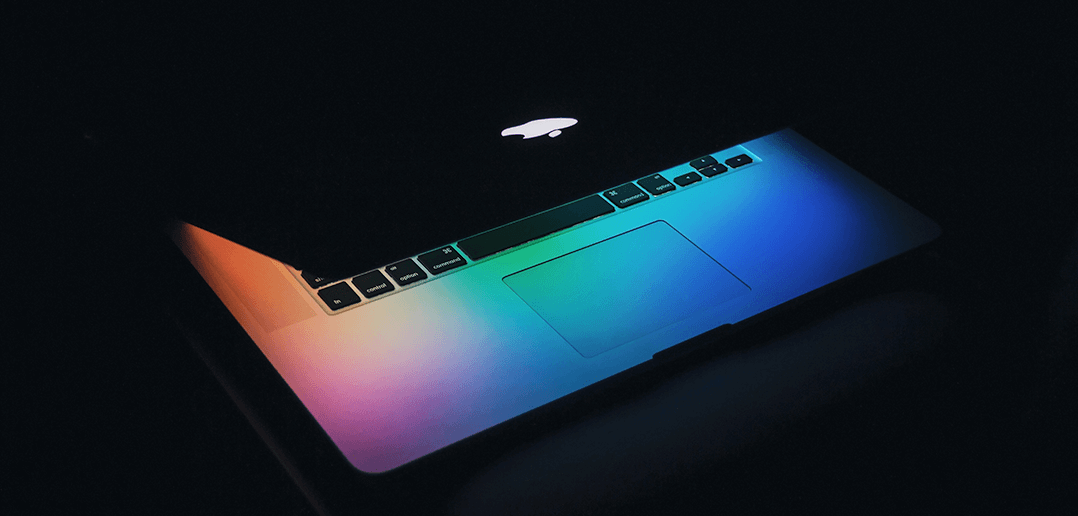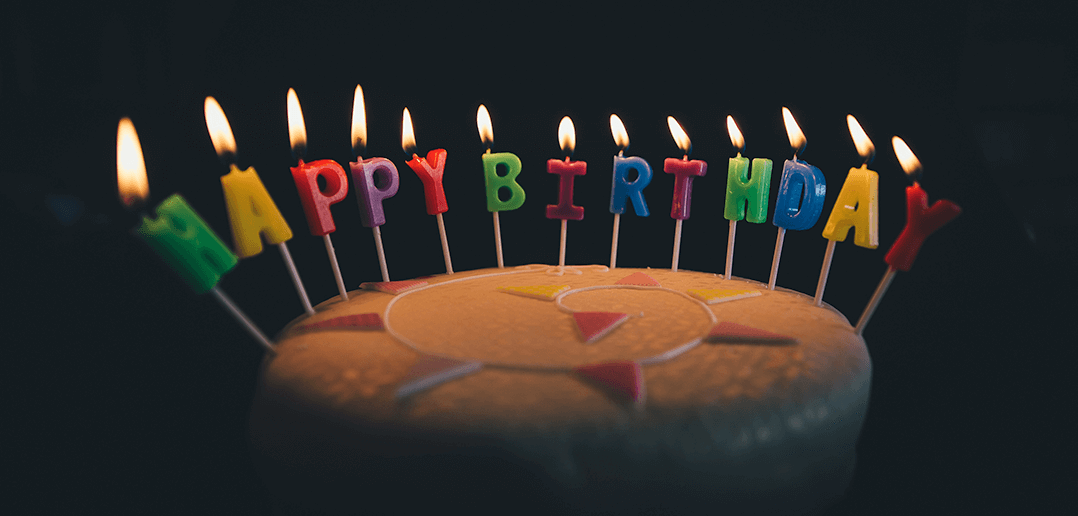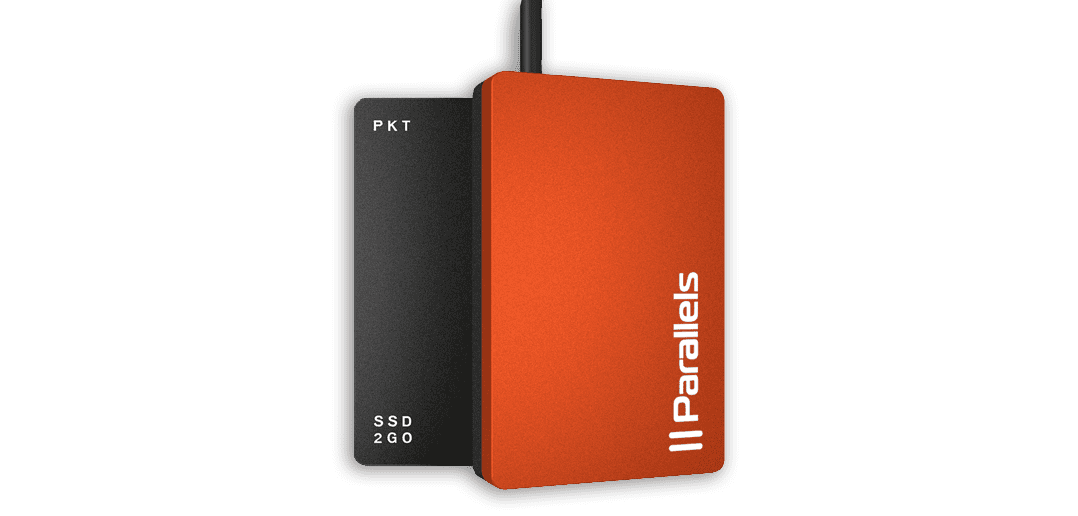
Parallels Desktop VM auf einer externen Festplatte installieren
Gastautor Parallels Support: Sasti Kumar Velupillai Muniappan
Parallels Desktop virtuelle Maschine (VM) von einer externen Festplatte aus laufen lassen
Der ansteigende Trend zur Cloud ist deutlich zu erkennen. Computer Nutzer benötigen immer mehr Speicherplatz für… einfach alles! Hättest du vor 10 Jahren gedacht, dass du jemals eine 1 TB (also 1000 GB) große externe Festplatte in der Hand halten würdest? Das erstaunliche ist, dass es so etwas heutzutage gibt und auch noch zu einem angemessenen Preis. Zur gleichen Zeit können Computer Hersteller nicht mithalten und der interne Festplattenspeicher reicht oft nicht aus, um alle Programme und Dateien speichern zu können.
Wir haben schon oft die Frage gestellt bekommen: Ist es möglich, die VM in Parallels Desktop an einem anderen Ort zu speichern wie z.B. auf einer externen Festplatte?
Die Antwort ist: JA!
Standardmäßig wird die VM (.pvm Datei) im Ordner Dokumente/Parallels oder in Users/Shared/Parallels abgespeichert. Dieser Speicherort kann geändert werden, in dem man während des Installationsprozesses „Einstellungen vor der Installation anpassen“ aktiviert (siehe Abb. 1)
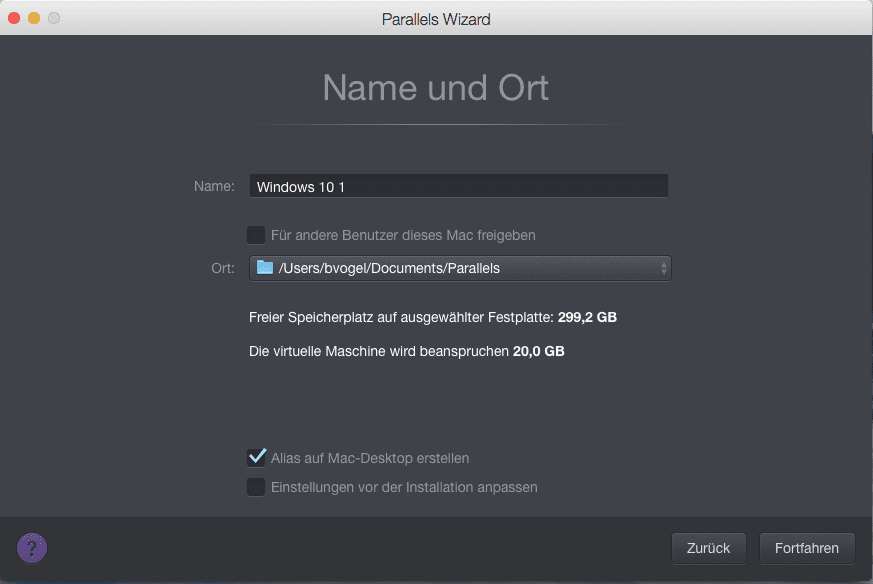
Abb.1
Wenn du eine bereits bestehende VM an einem anderen Ort wie zum Beispiel auf einer SSD von Angelbird (siehe Beitragsbild) abspeichern möchtest:
- Fahre Windows herunter.
- Öffne den Finder und gehe zu der .pvm Datei deiner VM.
- Kopiere die .pvm Datei und füge sie in den neuen Speicherort ein.
- Öffne die .pvm Datei mit Doppelklick und registriere die VM erneut.
HINWEISE:
Wenn du eine externe Festplatte nur für die VM nutzt, solltest du diese auch richtig formatieren: Format Mac OS Extended.
Unterbreche nicht die Verbindung zwischen Mac und externer Festplatte während die VM ausgeführt wird. Dies könnte die VM beschäden.
Ich hoffe, dieser Trick verhilft dir zu mehr Speicherplatz auf deinem Mac. Hast du Fragen? Gerne kannst du uns diese in einem untenstehenden Kommentar oder auf Facebook bzw. Twitter mitteilen.
Parallels Desktop für Mac 14 Tage kostenlos testen!